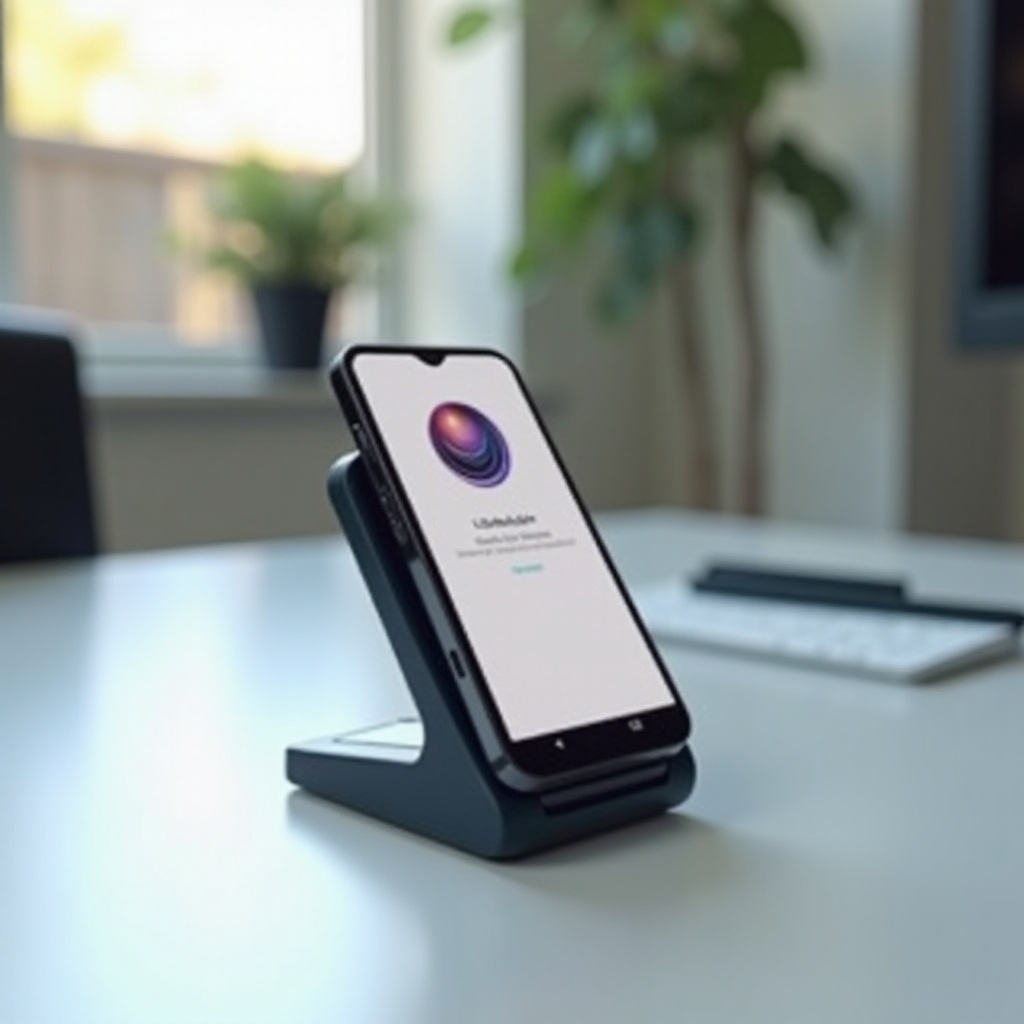Uvod
ID.me je sigurna platforma za identifikaciju koja pomaže milionima ljudi da provere svoj identitet online. Međutim, korisnici često imaju problema sa time da njihovi telefoni ne prepoznaju fotografije tokom procesa verifikacije. Ovo može biti frustrirajuće, posebno ako trebate završiti važne zadatke. U ovom blogu ćemo istražiti zašto vaš telefon možda ne prepoznaje fotografije za ID.me verifikaciju i pružiti praktična rešenja.
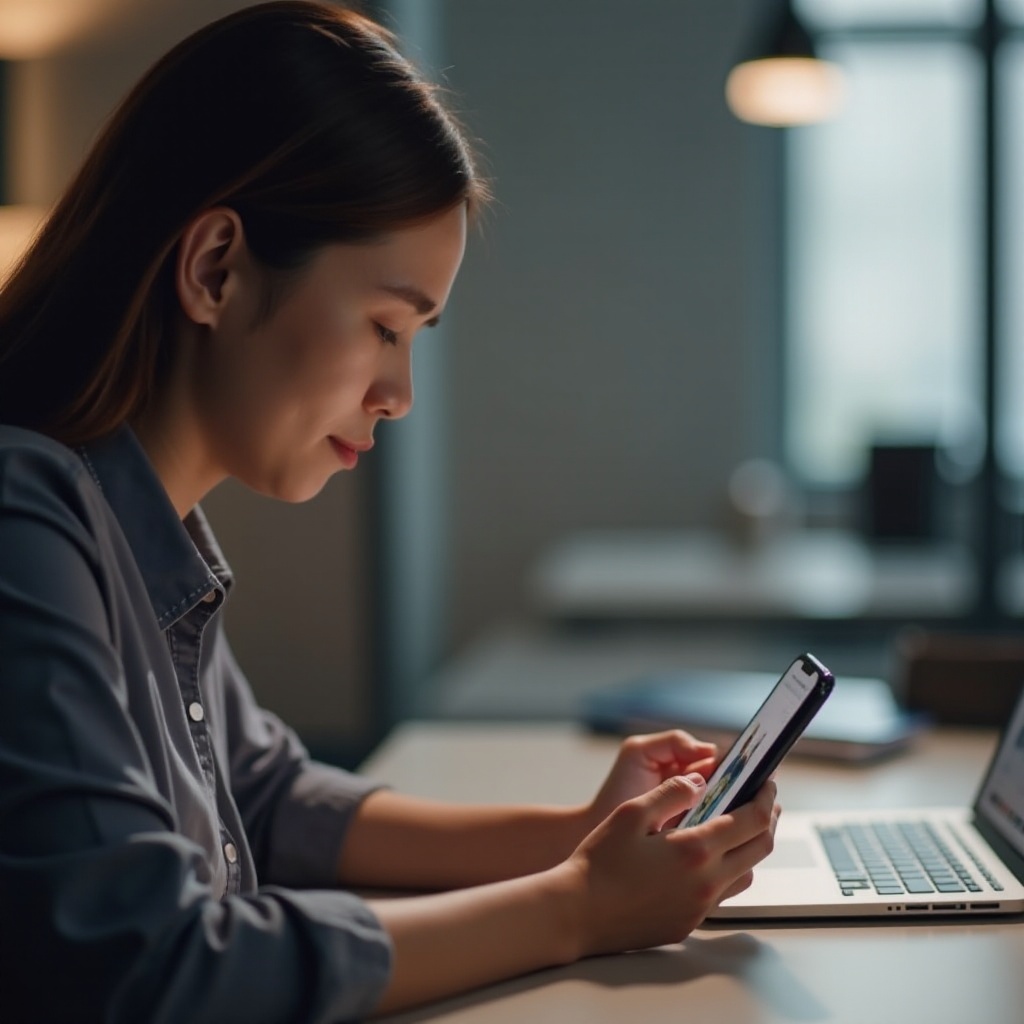
Razumevanje ID.me verifikacije
ID.me pruža visok nivo sigurnosti osiguravajući da osobe verifikuju svoj identitet putem fotografija, dokumenata i biometrije. Proces verifikacije fotografije uključuje pravljenje jasne slike vašeg lica i povezanih dokumenata koristeći kameru vašeg telefona. Ova slika se zatim analizira radi autentifikacije, jasnoće i tačnosti. Međutim, ponekad telefon ne zahvati fotografiju pravilno, što dovodi do neuspešnih verifikacija.
Uobičajeni razlozi zašto vaš telefon ne prepoznaje fotografije
Nekoliko faktora može dovesti do toga da vaš telefon ne prepozna fotografiju za ID.me:
-
Loše osvetljenje: Nedovoljno osvetljenje može zamagliti ključne detalje na vašoj fotografiji.
-
Kvalitet kamere: Kamere niske rezolucije možda neće zahvatiti fine detalje koje ID.me zahteva za verifikaciju.
-
Zamagljene slike: Pokretanje ili tresenje prilikom pravljenja fotografije može rezultirati zamagljenom slikom, koju sistem ne može efikasno analizirati.
-
Prepreke: Dodaci poput naočara, šešira ili maski mogu ometati karakteristike potrebne za jasnu fotografiju.
-
Tehnički problemi: Softverski bagovi, zastarele aplikacije ili kvarovi kamere mogu ometati proces pravljenja fotografije.
Razumevanje ovih uobičajenih problema je prvi korak ka njihovom rešavanju. Sledeće, razgovaraćemo o praktičnim savetima za osiguranje da vaše fotografije budu pogodne za ID.me verifikaciju.
Tehnički saveti za bolje prepoznavanje fotografija
Evo praktičnih saveta kako da osigurate da vaš telefon napravi jasnu fotografiju za ID.me:
- Optimizujte osvetljenje:
- Koristite prirodno svetlo ili dobro osvetljenu prostoriju.
-
Izbegavajte senke na licu tako što ćete se pozicionirati na način koji ravnomerno raspoređuje svetlost.
-
Poboljšajte fokus kamere:
- Očistite sočivo kamere kako biste uklonili mrlje.
-
Tapnite na ekran da fokusirate lice pre pravljenja fotografije.
-
Stabilizujte svoj telefon:
- Držite telefon sa obe ruke ili koristite stativ da izbegnete tresenje.
-
Koristite glasovne komande ili tajmer da minimalizujete pokret.
-
Uklonite prepreke:
- Skinite naočare, šešire, maske ili bilo koje druge dodatke koji mogu zaseniti vaše lice.
-
Osigurajte da je vaše lice potpuno vidljivo i centrirano u kadru.
-
Proverite pozadinu:
- Koristite jednostavnu i nenametljivu pozadinu.
- Izbegavajte područja sa značajnim kretanjima ili objektima u pozadini.
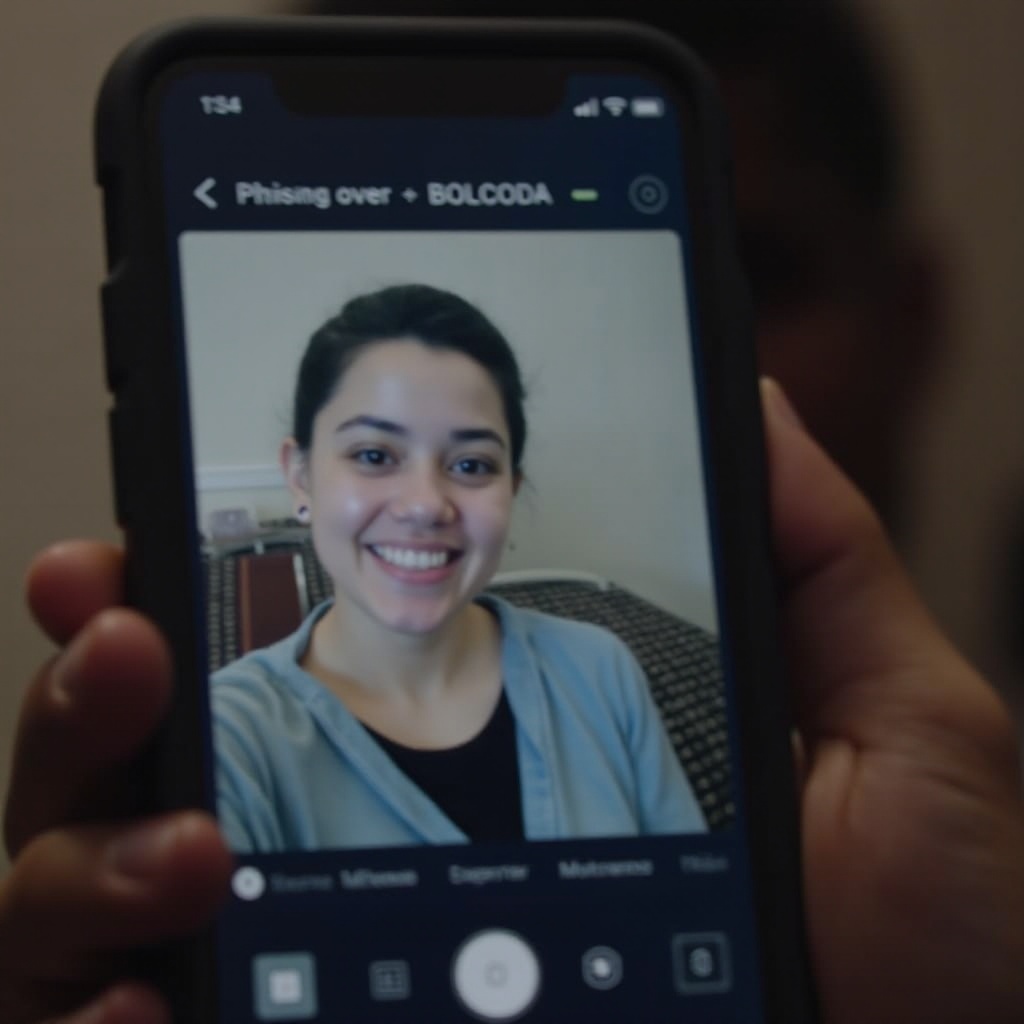
Rešavanje problema sa kamerom i dozvolama aplikacije
Ponekad problem leži u podešavanjima telefona i dozvolama. Evo kako da rešite te probleme:
- Proverite podešavanja kamere:
- Pristupite podešavanjima kamere na vašem telefonu i resetujte ih na osnovna
-
Proverite da li je rezolucija kamere postavljena na najviši mogući nivo.
-
Omogućite dozvole:
- Idite na Podešavanja telefona > Aplikacije > ID.me > Dozvole.
-
Osigurajte da su dozvole za kameru i skladište omogućene.
-
Ažurirajte svoju aplikaciju:
- Osigurajte da su ID.me i operativni sistem vašeg telefona ažurirani.
-
Posetite prodavnicu aplikacija da preuzmete najnoviju verziju ID.me.
-
Obrišite kesu:
- Idite na Podešavanja > Aplikacije > ID.me > Skladište > Obriši kesu.
- Ponovo pokrenite aplikaciju i ponovo pokušajte uhvatiti fotografiju.
Preduzimanjem ovih koraka možete rešiti probleme sa dozvolama i osigurati da vaš telefon efikasno zahvati potrebne fotografije.
Traženje pomoći i alternative
Ako i dalje imate problema uprkos rešavanju problema, preporučuje se traženje pomoći od ID.me podrške. Sledeći koraci:
- Kontaktirajte ID.me podršku:
- Posetite ID.me stranicu podrške za specifične vodiče za rešavanje problema.
-
Koristite funkciju četa uživo za dobijanje pomoći u realnom vremenu.
-
Razmotrite alternativne uređaje:
- Pokušajte sa drugim pametnim telefonom ili tabletom sa boljim mogućnostima kamere.
-
Koristite uređaj prijatelja ili člana porodice za proces verifikacije.
-
Pronađite lokalne centre za verifikaciju:
- Neke regije imaju fizičke lokacije gde se može izvršiti verifikacija identiteta.
- Proverite ID.me vebsajt za opcije lokalne podrške.
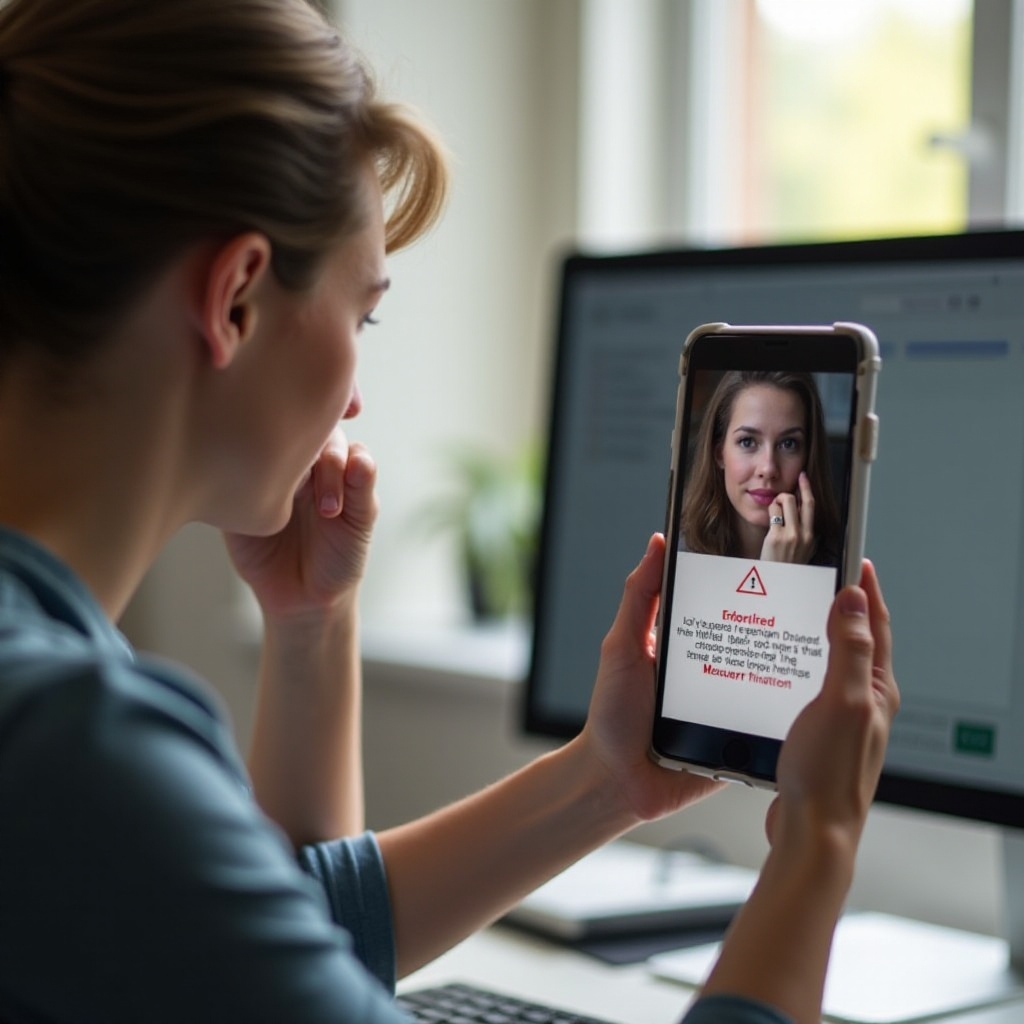
Zaključak
Verifikacija vašeg identiteta na ID.me je od suštinskog značaja, ali tehnički problemi mogu nastati kada vaš telefon ne prepoznaje fotografije. Razumevajući uobičajene probleme, prateći tehničke savete i osiguravajući odgovarajuće dozvole aplikacije, možete rešiti većinu problema. Ako problemi i dalje traju, kontaktirajte ID.me podršku ili razmotrite alternativne metode za uspešnu verifikaciju.
Često postavljana pitanja
Šta da radim ako moj telefon ne prepoznaje moju fotografiju za ID.me verifikaciju?
Počnite tako što ćete osigurati da su podešavanja kamere na vašem telefonu optimizovana. Koristite odgovarajuće osvetljenje, stabilizujte telefon i uklonite sve prepreke. Ako problemi i dalje postoje, proverite dozvole aplikacije i kontaktirajte ID.me podršku za dodatnu pomoć.
Kako mogu osigurati da moj telefon snimi jasnu sliku za ID.me?
Da biste snimili jasnu sliku, koristite dobro osvetljenje, držite kameru stabilnom, očistite sočivo i osigurajte da je vaše lice u potpunosti vidljivo bez prepreka. Prateći ove korake, znatno ćete poboljšati kvalitet vaše fotografije.
Koga mogu kontaktirati za pomoć ako i dalje imam problema sa ID.me?
Ako i dalje imate problema, možete kontaktirati ID.me podršku preko njihove veb stranice. Oni nude podršku putem live chat-a i detaljna uputstva za rešavanje problema kako bi vam pomogli da rešite problem.